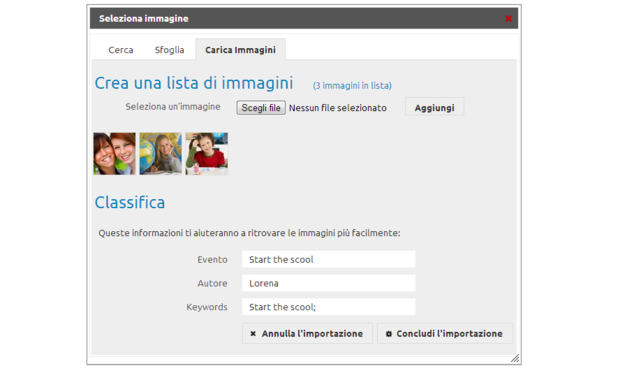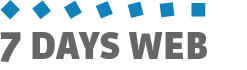Archivio immagini
Dal menu "Redazione" si accede all'Archivio Immagini, che raccoglie tutte le immagini caricate di volta in volta per pubblicare i contenuti del sito.
Le copertine delle categorie e dei contenuti, l'immagine di logo, le cover, i banner e le photogallery, vengono memorizzate tutte nello stesso archivio e sono sempre disponibili per qualsiasi esigenza della redazione.
L'archivio, in base alle necessità aziendali, può essere alimentato in due modi:
- Caricamento massivo. Facciamo l'esempio di un giornale: un inviato assiste ad un evento sportivo e crea un reportage fotografico. Al termine, dalla tribuna stampa carica i suoi scatti in unica soluzione e inserisce delle didascalie per ciascuna immagine.
Al momento del caricamento, le foto sono già disponibili in redazione, dove possono essere usate per popolare articoli, rubriche e fotogallery. - Caricamento contestuale. Il responsabile commerciale di un'azienda mette in offerta un prodotto. Crea un contenuto speciale per il prodotto e un banner promozionale da pubblicare in home page, che punta al contenuto speciale. Contestualmente sceglie un'immagine e la aggiunge al banner e al contenuto speciale.
RICERCA IMMAGINI
L'archivio immagini si presenta con una struttura di tre pagine. La prima è quella per la ricerca (pagina "Cerca") che può essere effettuata per Titolo, Evento, Keywords, Autore e Data di caricamento.
Se inserite uno o più di questi parametri e premete il tasto "Cerca", viene eseguita la ricerca in archivio. Il risultato viene mostrato nella seconda pagina (Sfoglia), per la modifica delle immagini e la selezione di quella desiderata.
Se non inserite alcun parametro e premete ugualmente il tasto "Cerca", SevenDaysWeb presenta le ultime 30 immagini inserite.
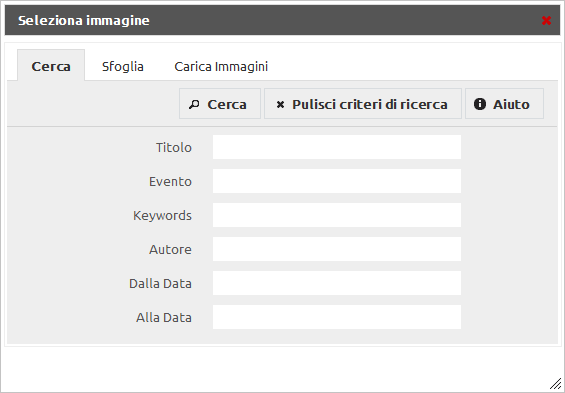
MODIFICA E SELEZIONA
La pagina "Sfoglia" permette di eliminare immagini esistenti o modificare Titolo, Autore, Keywords e Didascalia.
Ricordate di salvare ogni singola foto dopo una modifica a queste informazioni.
Per selezionare una foto da assegnare a un contenuto è sufficiente fare doppio clic su di essa col mouse.
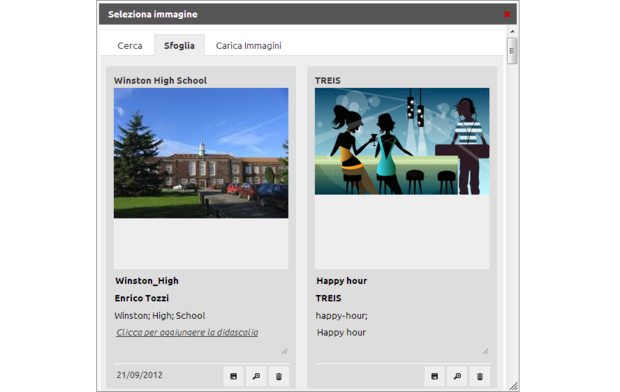
INSERISCI NUOVE IMMAGINI
Per inserire una nuova immagine andate nella pagina "Carica Immagini" e cliccate su "Scegli file" per recuperarne una dal vostro PC.
Scegliete l'immagine, premete "Aggiungi" e attendete la fine del caricamento.
Inserite il Nome dell'evento e le Keywords, che vi faciliteranno nelle future ricerche.
Ripetete l'operazione per tutte le immagini da aggiungere.
Al termine cliccate su "Concludi l'importazione".
I file verranno trasferiti nell'archivio centralizzato delle immagini e la finestra si posizionerà sulla pagina "Sfoglia".